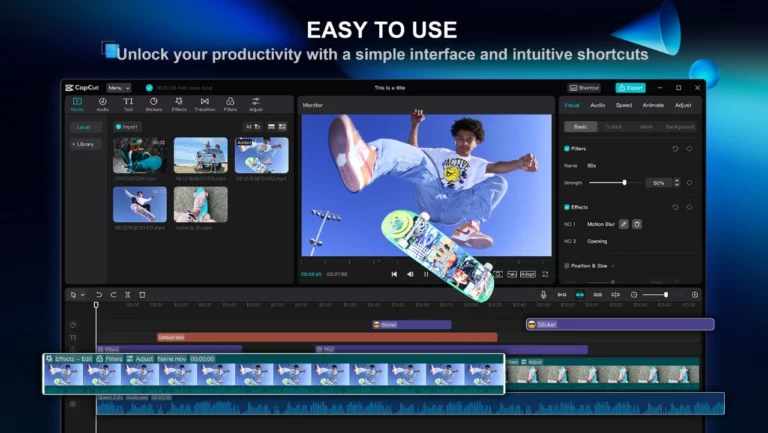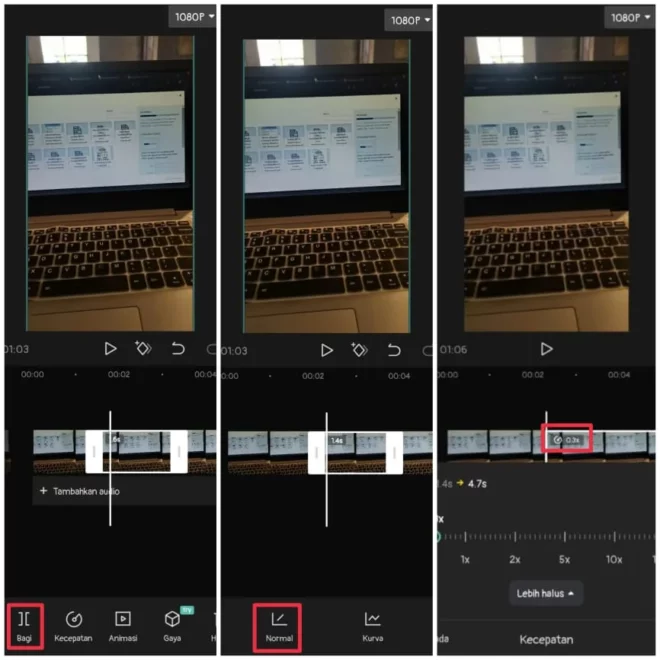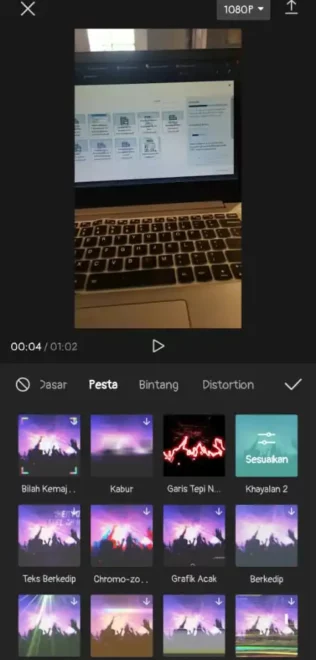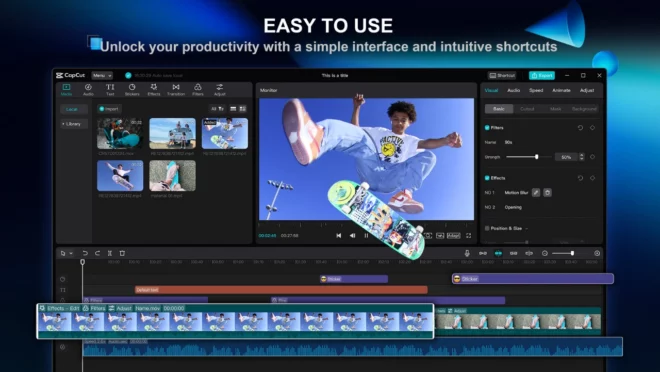Capcut adalah satu dari banyak sekali aplikasi editing video yang popular di Play Store. Dimana aplikasi ini bisa digunakan untuk edit video-video yang kamu inginkan. Salah satunya adalah edit video slow motion. Sehingga kamu juga harus mengetahui bagaimana cara slowmo di Capcut.
Edit video slowmo disini bisa dikatakan juga kamu harus mengetahui cara mengatur durasi di Capcut. Edit video menggunakan Capcut bisa dibilang cukup mudah. Alasannya? Dikarenakan kamu bisa menggunakan template-template yang disediakan.
Bukan hanya itu saja, ada banyak sekali tools yang bisa kamu gunakan di aplikasi Capcut tersebut. Dari mulai kamu bisa menambahkan teks, audio, edit, stiker, efek , overlay dan lain sebagainya.
Daftar Isi
Slowmo
Sebelum kita membahas lebih lanjut mengenai aplikasi Capcut, maka lebih kita membahas terlebih dahulu mengenai apa sih Slowmo itu? Dikarenakan tutorial kali ini kita akan berfokus pada Cara Slowmo di Capcut.
Slowmo adalah kepanjangan dari slow motion dimana jika diartikan secara harfiah maka bisa dikatakan jika slow motion adalah gerak lambat. Maksudnya adalah salah satu teknik pengeditan video yang mana akan memperlambat kecepatan dan motion pada sebuah video.
Ada banyak aplikasi yang menyediakan fitur untuk pengeditan video slow motion, salah satunya adalah Capcut. Nah, dikarenakan sudah kita bahas detail-detail pentingnya, maka selanjutnya kita akan bahas cara mengedit video slowmo di aplikasi Capcut.
Cara Slowmo di Capcut
Untuk mengedit video dengan memberikan efek slowmo memang tidak semua orang bisa melakukannya. Pasalnya, memang diperlukan pengetahuan mengenai hal tersebut. Walaupun cara-caranya sebenarnya cukup mudah.
Jadi, silahkan kawan-kawan simak cara-cara dibawah ini untuk mengedit video slow motion menggunakan aplikasi Capcut. Yang menarik disini adalah, aplikasi ini bisa kamu dapatkan secara gratis di Store favorit kamu.
Lalu, bagaimana cara-caranya?
1. Cara Edit Video Slow Motion di Aplikasi Capcut Smartphone
Cara pertama yang akan saya jelaskan adalah cara yang paling standar, dimana cara ini kurang lebih hanya mengedit video kamu menjadi slow motion saja. Meskipun begitu, untuk yang belum pernah menggunakan aplikasi Capcut ini wajib untuk menyimak tutorial berikut ini.
- Buka aplikasi Capcut di smartphone kamu, pastikan aplikasi yang kamu gunakan merupakan versi terbaru
- Kemudian, silahkan pilih New Project, sesuai namanya, jika kamu memilih opsi ini, maka kamu akan membuat Project baru yang akan kamu edit nantinya.
- Selanjutnya, silahkan kamu pilih video yang ingin kamu edit menjadi slow motion, kemudian klik
- Setelah kamu memasukkan video tersebut kedalam timeline project video kamu, maka selanjutnya kamu bisa klik Edit.
- Ketika kamu telah klik Edit, maka selanjutnya akan muncul beberapa tools yang bisa kamu gunakan untuk edit sebuah video.
- Kemudian silahkan kamu atur bagian awal video yang ingin kamu berikan efek slow motion, selanjutnya silahkan kamu klik Split.
- Selanjutnya, silahkan kamu atur untuk bagian akhir video yang ingin kamu berikan efek slow motion, kemudian klik Split.
- Jika sudah, maka selanjutnya kamu klik Speed, kemudian kamu pilih Normal.
- Silahkan kamu pilih kecepatan video yang kamu inginkan. Saya sarankan kamu pilih 0,3x.
- Selanjutnya, silahkan kamu klik icon Unduh di pojok kanan atas
Cukup mudah, bukan? Walaupun harus melalui proses yang cukup Panjang didalamnya. Akan tetapi, bisa dibilang langkah-langkah yang diperlukan tidak ribet. Sehingga kamu hanya perlu klik-klik saja.
Akan tetapi, apakah hasilnya hanya sesimpel itu? Hanya slow motion saja? Ada beberapa efek yang bisa kamu tambahkan sih untuk memberikan warna dan menjadikannya lebih estetik. Bagimana cara-caranya?
2. Berikan Efek pada Video Slow Motion Agar Lebih Menarik `
Selanjutnya, kamu bisa memberikan efek pada video slow motion yang sudah kamu edit tadi. Nah, akan tetapi langkah ini opsional saja. Sehingga kamu bisa memilih menggunakan opsi ini ataupun melewatinya.
Untuk kamu yang ingin menjadikan video slow motion lebih menarik, maka kamu juga bisa menggunakan cara ini. Jika tidak, maka kamu bisa melewati langkah ini.
Bukan hanya itu, kamu juga bisa memanfaatkan cara ini supaya kamu bisa mengatasi patah-patah pada video yang kamu edit tadi.
Lalu, bagaimana langkah-langkahnya?
- Pada video yang telah kamu edit diatas, kamu hanya perlu melanjutkan cara-caranya saja.
- Langsung saja kamu klik Efek kemudian kamu pilih Efek Video.
- Nah, disini akan ada banyak sekali efek yang bisa kamu gunakan.
- Kamu bisa memilih salah satunya, pastikan kamu memilih efek yang free jika kamu menggunakan Capcut versi reguler.
- Jika kamu ingin mengatasi video patah-patah, maka kamu bisa memilih efek Khayalan 2. Letak efek ini berada pada Tab Pesta.
- Selanjutnya klik centang, kemudian kamu bisa memanjangkan efek tadi sesuai dengan video slow motion
- Langkah terakhir, kamu hanya perlu klik Ekstrak. Jangan lupa pastikan kamu sudah mengatur resolusi yang kamu inginkan, ya!
Efek-efek yang kamu terapkan akan menambah video yang kamu edit lebih menarik. Sedangkan efek Khayalan 2 ini akan memberikan tampilan shadow pada setiap gerakan video, sehingga akan menutupi patah-patah pada video yang kamu edit di aplikasi Capcut.
3. Cara Mengedit Video Slowmo di Aplikasi Capcut pada PC atau Laptop
Selain pada platform smartphone, kamu juga bisa menggunakan PC untuk mengedit video slowmo dengan memanfaatkan Capcut juga. Cara-caranya sedikit berbeda jika kamu menggunakan smartphone, lalu bagaimana cara-cara yang diperlukan untuk edit video slowmo di PC?
- Silahkan buka aplikasi Capcut di PC kamu, jika kamu belum punya silahkan kamu download terlebih dahulu di Microsoft Store, atau bisa langsung saja klik disini : https://apps.microsoft.com/store/detail/Capcut/XP9KN75RRB9NHS
- Kemudian, silahkan kamu set up terlebih dahulu, login dan lain sebagainya.
- Nah, pada bagian media, silahkan kamu klik import, selanjutnya kamu cari video yang kamu ingin edit.
- Kamu bisa Drag atau klik Add to Track.
- Kemudian kamu harus memilih awal dan akhir video dengan klik Split seperti tutorial di atas.
- Bedanya, disini kamu bisa klik Split dengan klik CTRL + B.
- Selanjutnya kamu seleksi saja video yang ingin kamu berikan efek slowmotion.
- Disini kamu hanya perlu setting kecepatan di video yang kamu edit ini. Silahkan kamu set sesuai keinginan antara 0,3x atau 0,5x.
- Jangan lupa untuk klik Smooth Slow-mo, dimana dengan klik pilihan ini akan menjadikan video kamu lebih smooth.
- Silahkan lihat preview videonya terlebih dahulu, jika semua sudah sesuai silahkan kamu export
- Done
Tidak terlalu ribet, kok. Yah kurang lebih sama sih cara-caranya jika dibandingkan dengan menggunakan smartphone. Apalagi ada fitur-fitur yang tersedia di PC tapi tidak di smartphone. Sehingga akan lebih maksimal jika kamu menggunakan Capcut di PC.
Tips Agar Video Slowmotion Tidak Patah
Ada beberapa hal yang bisa kamu terapkan agar video yang kamu edit di aplikasi Capcut tidak patah-patah. Jika video yang kamu edit patah-patah, tentu saja akan menghasilkan video yang kurang menarik. Bagaimana cara-caranya?
- Jangan Mengatur Kecepatan Terlalu Kecil
Disini maksudnya ketika kamu mengedit kecepatan di Capcut, jangan memberikan kecepatan yang terlalu kecil. Jika terlalu kecil, efeknya malah akan menjadi patah-patah.
Nah, untuk konfigurasi yang pas, silahkan kamu set di kecepatan 0,3x sampai 0,5 x. Maka, akan menghasilkan video yang lebih smooth jika kamu bandingkan dengan set di kecepatan 0,1x.
- Kamu Bisa Menambahkan Efek
Selanjutnya kamu juga bisa menambahkan efek untuk menutupi efek patah-patah pada video yang edit dengan menambahkane efek. Salah satu efek yang bisa kamu manfaatkan adalah efek Khayalan 2.
Efek tersebut akan memberikan shadow pada gerakan yang terdapat dalam video. Sehingga akan menutupi patah-patah di video.
- Gunakan Fitur Smooth Slowmo
Saat ini fitur smoot slowmo hanya bisa digunakan di Capcut versi PC saja. Jika kamu menggunakan Capcut di PC, maka jangan lupa untuk centang opsi ini. Dengan begitu, video yang kamu edit akan lebih smooth.
- Setting Frame Rate Tinggi
Ini juga menjadi salah satu poin penting. Dimana kamu harus meng-setting frame rate agak tinggi, yaitu diantara 48 sampai 100 fps. Dimana letak bisa sett bagian frame rate ini? Kamu bisa meng-sett frame rate ketika kamu ekspor video yang telah selesai kamu edit.
Penutup
Nah itu dia, 3 Cara Mudah Edit Video Slowmo di Capcut. Kamu bisa menerapkan cara-cara diatas dan jangan lupa juga untuk membaca tips-tips yang telah kami berikan. Silahkan dicoba!